10 수정: Apple Pay가 iPhone에서 작동하지 않음
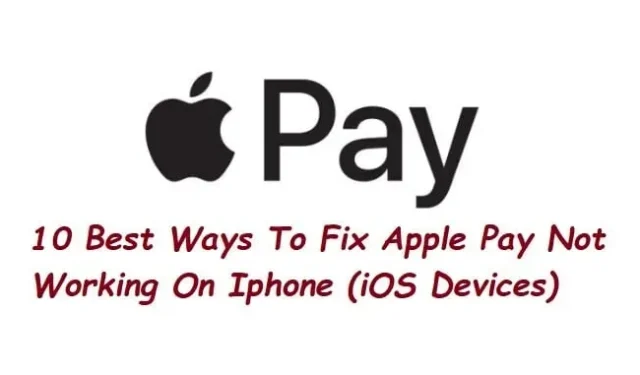
Apple Pay를 사용하면 지갑 앱 또는 NFC 스캔을 사용하여 참여 가맹점에서 디지털 결제를 할 수 있습니다. 온라인 쇼핑에도 동일하게 사용할 수 있어 카드와 현금의 필요성을 줄이는 데 도움이 됩니다.
Apple Pay 관련 문제로 인해 일부 고객의 경우 iPhone에서 Apple Pay가 작동하지 않습니다. 그렇다면 아래의 모든 해결 방법을 시도하여 문제를 해결하십시오.
iPhone에서 Apple Pay가 작동하지 않는 이유는 무엇입니까?
- Apple Pay가 작동하지 않는 가장 일반적인 두 가지 이유는 휴대폰 배터리가 방전되었거나 해당 기관에서 Apple Pay를 받을 수 없기 때문입니다.
- Apple Pay가 작동하지 않을 때 일반적으로 현금을 가지고 다니지 않는 경우 처리하기가 어려울 수 있습니다.
- Apple Pay 서버, 문제가 있는 디지털 결제 단말기 또는 특정 직불 카드나 신용 카드가 원인일 수 있습니다.
- 추가 이유는 다음과 같습니다.
- 단말기가 Apple Pay를 허용하는지 확인하십시오.
- 애플페이 부족
- 휴대전화 문제
- 월렛 앱에 버그가 있습니다.
Apple Pay가 제대로 작동하지 않는 오류를 수정하는 가장 좋은 방법
- iPhone을 재시동하십시오
- Apple 계정에서 Face ID 또는 Touch ID 설정
- Wallet 앱에서 카드를 제거하고 새 카드를 추가하십시오.
- Apple Pay가 비활성화되어 있지 않은지 확인하십시오.
- Apple Pay가 iCloud(iOS)에 로그인되어 있는지 확인
- 로그아웃했다가 다시 로그인
- 수동으로 카드 선택
- iPhone에서 소프트웨어 업데이트 확인
- Apple 전화 재설정
- Apple Pay 지원팀에 문의
1. 아이폰 재시동
휴대전화를 다시 시작하는 것이 가장 쉬운 옵션입니다. 첫 번째 접근 방식은 일반적으로 작동했습니다. 매장이 아닌 온라인 쇼핑에 사용하는 경우 몇 가지 단계를 더 수행할 수 있습니다.
사람들은 종종 그러한 간단한 치료가 결코 성공하지 못할 것이라고 생각합니다. 전화기를 다시 시작하면 일부 통계 및 데이터가 재설정됩니다. 다시 시작하면 영향을 받았을 수 있는 모든 Apple Pay 문제가 해결됩니다.
2. Apple 계정에서 Face ID 또는 Touch ID를 설정합니다.
Touch ID가 있는 iPhone에서 Apple Pay를 사용하는 경우 PIN 및 지문 설정을 다시 확인하십시오. Face ID가 있는 iPhone에서 Apple Pay를 사용하는 경우 Face ID가 올바르게 설정되어 있는지 확인하십시오. 이 작은 것들은 또한 Apple Pay에서 Apple Pay가 작동하지 않는 문제를 일으킵니다.
- iPad Pro 또는 iPhone에서 설정 앱을 엽니다.
- 아래로 스크롤한 후 Face ID 및 암호를 누릅니다.
- 메시지가 표시되면 iPhone 암호를 입력합니다.
- 그런 다음 Face ID 및 암호 설정을 클릭합니다.
- 그 후 프레임에 얼굴을 넣으십시오.
- 머리를 천천히 흔들어 원을 완성하세요.
- 계속을 선택합니다. 이제 머리를 부드럽게 돌려 두 번째이자 마지막 스캔을 수행합니다. 그런 다음 완료를 선택합니다.
3. 월렛 앱에서 카드를 제거하고 새 카드를 추가합니다.
- 월렛 및 Apple Pay를 선택합니다.
- 월렛 및 Apple Pay 설정은 설정에 있습니다.
- 제거할 카드를 선택한 후 “카드 제거”를 클릭합니다.
- 신용카드 또는 직불카드를 추가하려면 추가를 클릭합니다.
- 화면의 지침을 따르고 Apple Pay를 다시 시도하십시오.
4. Apple Pay가 비활성화되어 있지 않은지 확인합니다.
Apple 서비스는 일반적으로 신뢰할 수 있습니다. 그러나 때때로 시스템이 여전히 충돌합니다. Apple 시스템 상태 페이지를 확인하여 Apple Pay 오류가 회사 오류로 인해 발생했는지 확인하십시오.
Apple Pay & Wallet 옆에 녹색 원이 표시되어 실행 중임을 나타냅니다. 원인은 Apple Pay 웹 서비스의 다운타임일 수 있습니다. 이 상황에서는 서비스가 다시 온라인 상태가 될 때까지 기다려야 합니다.
5. Apple Pay 앱에서 iCloud(iOS)에 로그인되어 있는지 확인합니다.
Apple Pay가 작동하려면 기기에서 iCloud에 로그인해야 합니다. iCloud에서 로그아웃하거나 비밀번호를 변경하면 기기에서 모든 카드가 제거되어 Apple Pay 앱을 사용할 수 없습니다. iCloud가 등록되어 있는지 확인하십시오.
- iPhone에서 설정 앱을 엽니다.
- 파란색 “iPhone에 로그인” 텍스트를 누릅니다. 이미 iCloud에 로그인한 경우 이름과 세부 정보가 여기에 표시됩니다.
- 로그인하려면 Apple ID를 사용하세요. 이메일 주소가 사용자 이름으로 사용됩니다.
- 메시지가 표시되면 iPhone의 4자리 암호를 입력합니다.
- 이제 귀하의 이름이 설정 앱 상단의 Apple ID, iCloud, iTunes 및 App Store 섹션에 나타납니다. 그것을 만지다.
- 그런 다음 “Apple ID”라는 화면으로 이동합니다. 아이클라우드를 클릭합니다.
6. 로그아웃 후 다시 로그인
Apple ID에서 로그아웃하고 Apple Pay를 다시 받으려면 다음 단계를 따르십시오.
- 기기에서 설정을 클릭합니다.
- 애플 아이디를 클릭합니다.
- “종료”는 아래로 스크롤하여 찾을 수 있습니다.
- 떠나고 싶은 마음을 확인하십시오. 데이터 사본을 장치에 보관하려면 해당 상자를 선택하십시오.
- iCloud에 저장한 모든 항목은 그대로 있습니다.
- “설정”으로 돌아가서 오른쪽 상단 모서리에 있는 “iPhone/iPad에 로그인” 버튼을 클릭하여 다시 로그인하십시오.
- Mac을 사용하는 경우 “Apple 메뉴 -> 시스템 환경설정 -> iCloud -> 로그아웃”을 클릭합니다. 이제 다시 로그인하십시오.
7. 수동으로 카드 선택
기본 맵이 생각한 것과 다를 수 있으므로 문제가 발생할 수 있습니다. 월렛 앱에 로그인하고 수동으로 사용하려는 카드를 선택합니다. 탭하기만 하면 모든 것이 정상이면 “[CARD NAME] Apple Pay 준비 완료” 알림이 표시됩니다.
- iPhone에서 월렛 앱으로 이동합니다.
- 지금 사용하고 싶은 카드를 선택하세요.
- iPhone을 신용 카드 판독기에 가까이 대십시오.
- 메시지가 표시되면 Face ID 또는 Touch ID를 사용하여 신원을 확인하십시오.
- Apple Pay가 작동하지 않는 문제를 해결할 수 있는지 확인하십시오.
8. iPhone에서 소프트웨어 업데이트 확인
모든 소프트웨어 릴리스에는 새로운 기능과 버그 수정이 포함되어 있습니다. Apple Pay에 문제가 있는 경우 기기에 보류 중인 소프트웨어 업데이트가 있는지 확인합니다. 이렇게 하면 향후 Apple Pay와 관련된 문제를 피할 수 있습니다.
- “설정” 앱을 연 후 “일반”을 누릅니다.
- 일반 페이지에서 소프트웨어 업데이트를 클릭합니다. 업데이트가 있으면 휴대전화에서 업데이트를 확인합니다.
- 다운로드 및 설치를 클릭하여 사용 가능한 모든 업데이트를 설치합니다. 약관에 동의하고 휴대전화에서 업데이트를 다운로드하는 동안 기다립니다.
- 업데이트를 완료하려면 마지막에 있는 “설치”를 클릭하십시오.
- 소프트웨어를 업데이트한 후 Apple Pay 문제가 해결되었는지 확인하십시오.
9. Apple 전화 재설정
여전히 Apple Pay가 작동하는 데 문제가 있는 경우 모든 설정을 재설정해 보십시오. 기기 충돌은 iOS 14 설정 불일치로 인해 발생할 수 있습니다. 문제를 해결하려면:
- 설정 앱 열기
- 아래로 스크롤한 후 “일반”을 클릭합니다.
- 전화 전송 또는 초기화를 클릭하여 iPhone을 재설정하십시오.
- 재설정을 클릭합니다.
- iPhone을 지우려면 “모든 설정 재설정”을 선택하십시오.
- 설정을 재설정하기 전에 조치를 확인하기 위해 암호를 입력해야 합니다.
10. Apple Pay 지원팀에 문의
카드에 문제가 있거나 기술적인 문제가 있을 수 있습니다. 실제 카드는 매장에서 테스트하여 작동하는지 확인할 수 있습니다. 은행이나 Apple Pay 지원팀 에 문의하십시오 . 때때로 모바일 지갑에서 신용 카드 및 직불 카드를 사용하거나 물리적으로 판독하면 오류 및 실패가 발생합니다.
은행에서 발급해 줄 새 카드가 필요할 수 있습니다. 특정 유형의 카드가 매장 카드 판독기와 제대로 작동하지 않을 수도 있습니다. 이 문제는 Apple 지원 및 기타 은행 고객이 해결할 수 있습니다.
결론
구매를 지연하는 것은 매우 성가신 일이며 교착 상태에 빠질 수도 있습니다. “Apple Pay가 작동하지 않음” 문제가 발생할 때 시도할 수 있는 몇 가지 문제 해결 방법이 있습니다. 이 “Apple Pay가 작동하지 않음” 문제를 해결하려면 위의 절차를 사용하십시오.
자주하는 질문
Apple Pay 결제가 작동하지 않는 이유는 무엇입니까?
iPhone에서 Apple Pay가 작동하지 않는 경우 단말기가 Apple Pay를 지원하는지 확인하십시오. 그렇다면 Wallet 앱에서 수동으로 신용 카드를 선택해 보십시오. 다른 두 가지 제안은 Wallet 앱에서 신용 카드를 변경하고 로그아웃한 다음 Apple ID로 다시 로그인하는 것입니다.
Apple Pay를 재설정하는 방법은 무엇입니까?
설정 > Wallet 및 Apple Pay > 아래로 스크롤하여 기본 거래 설정에서 우편 주소, 이메일 주소 및 전화번호를 업데이트합니다. iPhone의 Apple Watch 앱에 있는 Wallet 및 Apple Pay 섹션의 기본 거래 섹션에서 배송 주소, 이메일 주소 및 전화번호를 업데이트하십시오.
Apple Pay를 작동시키는 방법은 무엇입니까?
Apple Pay는 설정하기 쉽습니다. iPhone의 Wallet 앱에 신용 카드 또는 직불 카드를 추가하여 시작할 수 있습니다. 여전히 카드와 관련된 모든 보상과 혜택을 받을 수 있으므로 힘들게 적립한 마일이나 포인트가 손실되지 않습니다. 이제 Apple Pay가 기기에 설치되었습니다.
Apple Wallet을 제거하고 다시 설치할 수 있습니까?
기본 iOS 앱이므로 스마트폰에서 월렛 앱을 다시 다운로드하거나 다시 설치할 수 없습니다. 미리 로드된 다른 여러 iOS 앱과 달리 월렛 앱은 전화 및 메시지 앱처럼 오프로드하거나 삭제할 수 없습니다.



답글 남기기